Rançongiciel Virus HARDBIT (.hardbit) - options de suppression et de décryptage
RansomwareÉgalement connu sous le nom de: Virus HARDBIT
Obtenez une analyse gratuite et vérifiez si votre ordinateur est infecté.
SUPPRIMEZ-LES MAINTENANTPour utiliser le produit complet, vous devez acheter une licence pour Combo Cleaner. 7 jours d’essai limité gratuit disponible. Combo Cleaner est détenu et exploité par RCS LT, la société mère de PCRisk.
Qu'est-ce que le rançongiciel HARDBIT ?
HARDBIT est un maliciel classé comme rançongiciel. Il est conçu pour crypter les données et exiger un paiement pour le décryptage.
Une fois que nous avons exécuté un échantillon de HARDBIT sur notre système de test, il a commencé à chiffrer les fichiers et à modifier leurs noms. Les noms de fichiers d'origine étaient accompagnés d'un identifiant unique, de l'adresse courriel des cybercriminels et d'une extension ".hardbit". Par exemple, un fichier initialement intitulé "1.jpg" apparaissait comme "1.jpg.[id-GSD557NO60].[boos@keemail.me].hardbit".
Par la suite, HARDBIT a changé le fond d'écran du bureau et a créé deux fichiers "Help_me_for_Decrypt.hta" (pop-up) et "How To Restore Your Files.txt" - qui contiennent tous des notes de rançon.
Capture d'écran des fichiers chiffrés par le rançongiciel HARDBIT :
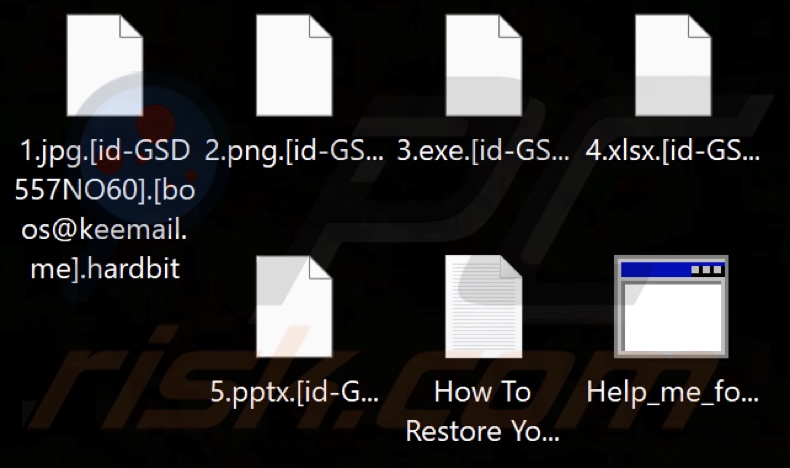
Présentation du rançongiciel HARDBIT
Le fond d'écran de HARDBIT informe les victimes que leurs données ont été cryptées et que du contenu sensible a été exfiltré. Ce message invite également à prendre contact avec les attaquants - sinon, les données volées seront vendues sur le dark web.
Les notes dans la fenêtre pop-up et le fichier texte fournissent beaucoup plus d'informations sur l'infection par le rançongiciel. La fenêtre pop-up indique que les victimes ont deux jours pour commencer à communiquer/payer - car par la suite, la rançon augmentera de deux fois. Les deux messages indiquent que les victimes peuvent tester le décryptage sur deux fichiers avant de payer. Ils contiennent également des avertissements détaillés contre les actions qui peuvent entraîner une perte permanente de données ou une augmentation des pertes financières des victimes.
Sur la base de notre vaste expérience dans la recherche d'infections par rançongiciel, nous pouvons conclure que le décryptage est généralement impossible sans l'intervention des cybercriminels.
De plus, malgré le respect des demandes de rançon, les victimes ne reçoivent généralement pas les outils de décryptage. Par conséquent, nous vous déconseillons fortement de payer et donc de soutenir par inadvertance cette activité illégale.
La suppression du rançongiciel HARDBIT du système d'exploitation l'empêchera de chiffrer davantage de données. Malheureusement, la suppression ne restaurera pas les fichiers déjà compromis. La seule solution est de les récupérer à partir d'une sauvegarde, si celle-ci a été créée au préalable et est stockée ailleurs.
Par conséquent, nous vous recommandons fortement de conserver les sauvegardes dans plusieurs emplacements distincts (par exemple, des serveurs distants, des périphériques de stockage débranchés, etc.) - pour assurer la sécurité des données.
Exemples de rançongiciels
FBI, Pohj, Locked_fille, Dkey et Lostdata ne sont que quelques exemples de rançongiciels. Un rançongiciel est conçu pour crypter les données et exiger des rançons pour le décryptage.
Cependant, bien que ce maliciel fonctionne pratiquement de la même manière, les programmes de type rançongiciel présentent deux différences majeures entre eux : les algorithmes cryptographiques qu'ils utilisent (symétriques ou asymétriques) et le montant de la rançon. Cette dernière peut varier drastiquement selon que les victimes visées sont des particuliers ou de grandes entités (par exemple, des entreprises, des organisations, des institutions, etc.).
Comment le rançongiciel a-t-il infecté mon ordinateur ?
Les rançongiciels et autres maliciels prolifèrent principalement à l'aide de tactiques d'hameçonnage et d'ingénierie sociale. Les maliciels sont généralement présentés comme ou associés à des programmes/médias réguliers.
Les fichiers virulents peuvent se présenter sous divers formats, par exemple, documents Microsoft Office et PDF, archives, exécutables, JavaScript, etc. Lorsqu'un fichier malveillant est exécuté, lancé ou ouvert d'une quelconque manière, la chaîne d'infection est initiée.
Les techniques de distribution de maliciels les plus populaires incluent : les escroqueries en ligne, les pièces jointes et les liens malveillants dans les spams, les téléchargements intempestifs (furtifs/trompeurs), les canaux de téléchargement douteux (par exemple, les sites Web non officiels et gratuits, les réseaux de partage Peer-to-Peer, etc.), les outils d'activation de programmes illégaux ("cracks"), de fausses mises à jour et les publicités malveillantes.
| Nom | Virus HARDBIT |
| Type de menace | Rançongiciel, Crypto Virus, Casier de fichiers |
| Extension des fichiers cryptés | .hardbit |
| Message exigeant une rançon | Texte présenté sur le fond d'écran du bureau et la fenêtre pop-up (Help_me_for_Decrypt.hta) et How To Restore Your Files.txt |
| Décrypteur gratuit disponible ? | Non |
| Contact cybercriminel | Tox messenger, boos@keemail.me et boos@cyberfear.com |
| Noms de détection | Avast (Win32:Trojan-gen), Combo Cleaner (Trojan.Crypt.Gen.1), ESET-NOD32 (une variante de MSIL/TrojanDropper.Agent.), Kaspersky (HEUR:Trojan.MSIL.DelShad.gen), Microsoft (Trojan:Win32/Wacatac.B!ml), Liste complète des détections (VirusTotal) |
| Les symptômes | Impossible d'ouvrir les fichiers stockés sur votre ordinateur, les fichiers précédemment fonctionnels ont maintenant une extension différente (par exemple, my.docx.locked). Un message de demande de rançon s'affiche sur votre bureau. Les cybercriminels exigent le paiement d'une rançon (généralement en bitcoins) pour déverrouiller vos fichiers. |
| Modes de diffusion | Pièces jointes infectées (macros), sites torrent, publicités malveillantes. |
| Dégâts | Tous les fichiers sont cryptés et ne peuvent pas être ouverts sans payer une rançon. Des chevaux de Troie voleurs de mots de passe supplémentaires et des infections de maliciels peuvent être installés avec une infection par rançongiciel. |
|
Suppression des maliciels (Windows) |
Pour éliminer d'éventuelles infections par des maliciels, analysez votre ordinateur avec un logiciel antivirus légitime. Nos chercheurs en sécurité recommandent d'utiliser Combo Cleaner. Téléchargez Combo CleanerUn scanner gratuit vérifie si votre ordinateur est infecté. Pour utiliser le produit complet, vous devez acheter une licence pour Combo Cleaner. 7 jours d’essai limité gratuit disponible. Combo Cleaner est détenu et exploité par RCS LT, la société mère de PCRisk. |
Comment se protéger des infections par rançongiciel ?
Nous vous recommandons fortement d'être vigilant avec le courrier entrant. Les pièces jointes/liens trouvés dans les courriels et messages suspects - ne doivent pas être ouverts car ils peuvent être malveillants et provoquer des infections. Nous recommandons également la prudence lors de la navigation car les contenus frauduleux et dangereux semblent généralement légitimes.
De plus, il est essentiel de télécharger uniquement à partir de canaux officiels et vérifiés. Nous vous conseillons d'activer et de mettre à jour les logiciels uniquement avec des outils légitimes, car les outils d'activation illégaux ("cracking") et les fausses mises à jour peuvent contenir des maliciels.
Nous devons souligner l'importance d'avoir un antivirus de bonne réputation installé et tenu à jour. Les programmes de sécurité doivent être utilisés pour exécuter des analyses régulières du système et pour supprimer les menaces détectées. Si votre ordinateur est déjà infecté par HARDBIT, nous vous recommandons d'exécuter une analyse avec Combo Cleaner Antivirus pour Windows pour éliminer automatiquement ce rançongiciel.
Capture d'écran de la fenêtre pop-up du rançongiciel HARDBIT "Help_me_for_Decrypt.hta" :
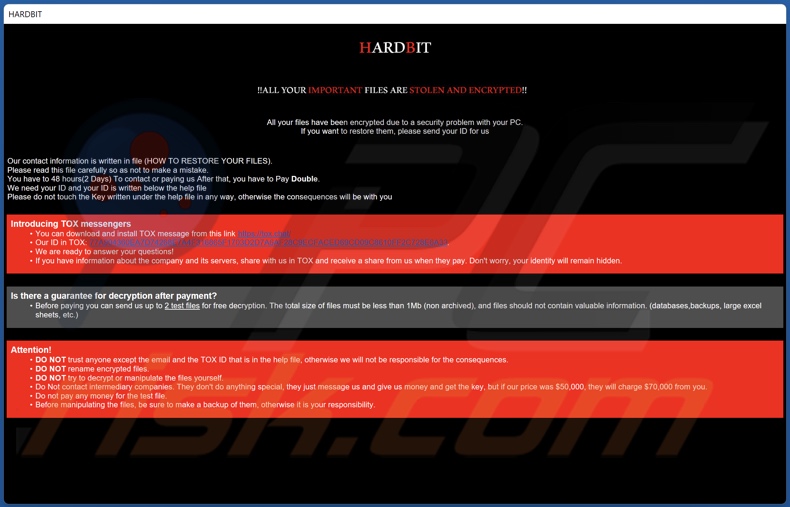
Texte présenté dans cette pop-up :
HARDBIT
!!ALL YOUR IMPORTANT FILES ARE STOLEN AND ENCRYPTED!!
All your files have been encrypted due to a security problem with your PC.
If you want to restore them, please send your ID for us
Our contact information is written in file (HOW TO RESTORE YOUR FILES).
Please read this file carefully so as not to make a mistake.
You have to 48 hours(2 Days) To contact or paying us After that, you have to Pay Double.
We need your ID and your ID is written below the help file
Please do not touch the Key written under the help file in any way, otherwise the consequences will be with you
Introducing TOX messengers
•You can download and install TOX message from this link hxxps://tox.chat/
•Our ID in TOX: 77A904360EA7D74268E7A4F316865F1703D 2D7A6AF28C9ECFACED69CD09C8610FF2C728E6A33.
•We are ready to answer your questions!
•If you have information about the company and its servers, share with us in TOX and receive a share from us when they pay. Don't worry, your identity will remain hidden.
Is there a guarantee for decryption after payment?
•Before paying you can send us up to 2 test files for free decryption. The total size of files must be less than 1Mb (non archived), and files should not contain valuable information. (databases,backups, large excel sheets, etc.)
Attention!
•DO NOT trust anyone except the email and the TOX ID that is in the help file, otherwise we will not be responsible for the consequences.
•DO NOT rename encrypted files.
•DO NOT try to decrypt or manipulate the files yourself.
•Do Not contact intermediary companies. They don't do anything special, they just message us and give us money and get the key, but if our price was $50,000, they will charge $70,000 from you.
•Do not pay any money for the test file.
•Before manipulating the files, be sure to make a backup of them, otherwise it is your responsibility.
Apparence du fichier texte du rançongiciel HARDBIT "How To Restore Your Files.txt" (GIF) :
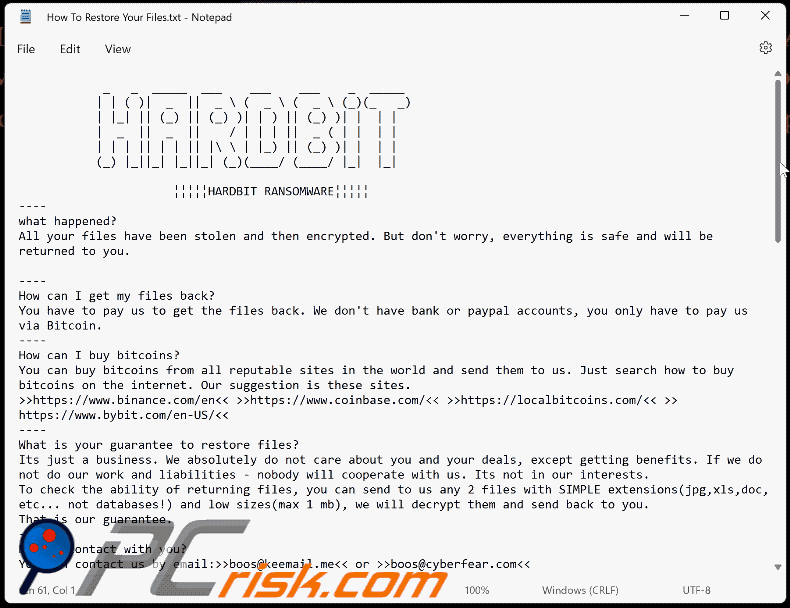
Texte présenté dans ce fichier :
- _ _____ ___ ___ ___ _ _____
| | ( )| _ || _ \ ( _ \ ( _ \ (_)(_ _)
| |_| || (_) || (_) )| | ) || (_) )| | | |
| _ || _ || / | | | || _ ( | | | |
| | | || | | || |\ \ | |_) || (_) )| | | |
(_) |_||_| |_||_| (_)(____/ (____/ |_| |_|
¦¦¦¦¦HARDBIT RANSOMWARE¦¦¦¦¦
----
what happened?
All your files have been stolen and then encrypted. But don't worry, everything is safe and will be returned to you.
----
How can I get my files back?
You have to pay us to get the files back. We don't have bank or paypal accounts, you only have to pay us via Bitcoin.
----
How can I buy bitcoins?
You can buy bitcoins from all reputable sites in the world and send them to us. Just search how to buy bitcoins on the internet. Our suggestion is these sites.
>>hxxps://www.binance.com/enhxxps://www.coinbase.com/hxxps://localbitcoins.com/hxxps://www.bybit.com/en-US/<<
----
What is your guarantee to restore files?
Its just a business. We absolutely do not care about you and your deals, except getting benefits. If we do not do our work and liabilities - nobody will cooperate with us. Its not in our interests.
To check the ability of returning files, you can send to us any 2 files with SIMPLE extensions(jpg,xls,doc, etc... not databases!) and low sizes(max 1 mb), we will decrypt them and send back to you.
That is our guarantee.
----
How to contact with you?
You can contact us by email:>>boos@keemail.meboos@cyberfear.com<;<
----
How will the payment process be after payment?
After payment, we will send you the decryption tool along with the guide and we will be with you until the last file is decrypted.
----
What happens if I don't pay you?
If you don't pay us, you will never have access to your files because the private key is only in our hands. This transaction is not important to us,
but it is important to you, because not only do you not have access to your files, but you also lose time. And the more time passes, the more you will lose and
If you do not pay the ransom, we will attack your company again in the future.
----
What are your recommendations?
- Never change the name of the files, if you want to manipulate the files, make sure you make a backup of them. If there is a problem with the files, we are not responsible for it.
- Never work with intermediary companies, because they charge more money from you. For example, if we ask you for 50,000 dollars, they will tell you 55,000 dollars. Don't be afraid of us, just call us.
----
Very important! For those who have cyber insurance against ransomware attacks.
Insurance companies require you to keep your insurance information secret, this is to never pay the maximum amount specified in the contract or to pay nothing at all, disrupting negotiations.
The insurance company will try to derail negotiations in any way they can so that they can later argue that you will be denied coverage because your insurance does not cover the ransom amount.
For example your company is insured for 10 million dollars, while negotiating with your insurance agent about the ransom he will offer us the lowest possible amount, for example 100 thousand dollars,
we will refuse the paltry amount and ask for example the amount of 15 million dollars, the insurance agent will never offer us the top threshold of your insurance of 10 million dollars.
He will do anything to derail negotiations and refuse to pay us out completely and leave you alone with your problem. If you told us anonymously that your company was insured for $10 million and other
important details regarding insurance coverage, we would not demand more than $10 million in correspondence with the insurance agent. That way you would have avoided a leak and decrypted your information.
But since the sneaky insurance agent purposely negotiates so as not to pay for the insurance claim, only the insurance company wins in this situation. To avoid all this and get the money on the insurance,
be sure to inform us anonymously about the availability and terms of insurance coverage, it benefits both you and us, but it does not benefit the insurance company. Poor multimillionaire insurers will not
starve and will not become poorer from the payment of the maximum amount specified in the contract, because everyone knows that the contract is more expensive than money, so let them fulfill the conditions
prescribed in your insurance contract, thanks to our interaction.
Capture d'écran du fond d'écran de HARDBIT :
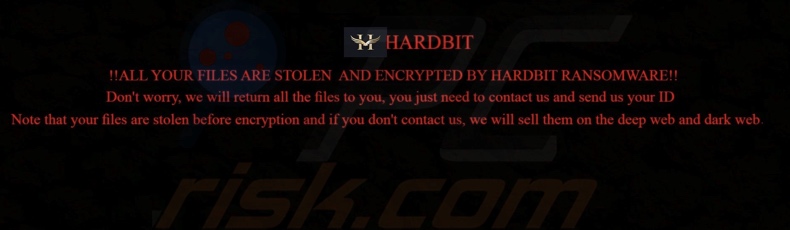
Texte présenté dans ce fond d'écran :
HARDBIT
!!ALL YOUR FILES ARE STOLEN AND ENCRYPTED BY HARDBIT RANSOMWARE!!
Don't worry, we will return all the files to you, you just need to contact us and send us your ID
Note that your files are stolen before encryption and if you don't contact us, we will sell them on the deep web and dark web.
Suppression du rançongiciel HARDBIT :
Suppression automatique et instantanée des maliciels :
La suppression manuelle des menaces peut être un processus long et compliqué qui nécessite des compétences informatiques avancées. Combo Cleaner est un outil professionnel de suppression automatique des maliciels qui est recommandé pour se débarrasser de ces derniers. Téléchargez-le en cliquant sur le bouton ci-dessous :
TÉLÉCHARGEZ Combo CleanerEn téléchargeant n'importe quel logiciel listé sur ce site web vous acceptez notre Politique de Confidentialité et nos Conditions d’Utilisation. Pour utiliser le produit complet, vous devez acheter une licence pour Combo Cleaner. 7 jours d’essai limité gratuit disponible. Combo Cleaner est détenu et exploité par RCS LT, la société mère de PCRisk.
Vidéo suggérant les étapes à suivre en cas d'infection par un rançongiciel :
Menu rapide :
- Qu'est-ce que Virus HARDBIT ?
- ETAPE 1. Signaler les rançongiciels aux autorités.
- ETAPE 2. Isoler le périphérique infecté.
- ETAPE 3. Identification de l'infection par le rançongiciel.
- ETAPE 4. Recherche d'outils de décryptage du rançongiciel.
- ETAPE 5. Restauration de fichiers avec des outils de récupération de données.
- ETAPE 6. Création de sauvegardes de données.
Si vous êtes victime d'une attaque par rançongiciel, nous vous recommandons de signaler cet incident aux autorités. En fournissant des informations aux organismes chargés de l'application de la loi, vous aiderez à suivre la cybercriminalité et potentiellement à poursuivre les attaquants. Voici une liste d'autorités où vous devez signaler une attaque par rançongiciel. Pour obtenir la liste complète des centres de cybersécurité locaux et des informations sur les raisons pour lesquelles vous devez signaler les attaques par rançongiciel, lisez cet article.
Liste des autorités locales où les attaques par rançongiciel doivent être signalées (choisissez-en une en fonction de votre adresse de résidence) :
USA - Internet Crime Complaint Centre IC3
Royaume-Uni - Action Fraud
Espagne - Police nationale
France - Ministère de l'Intérieur
Allemagne - Police
Italie - Police d'État
Pays - Bas - Police
Pologne - Police
Portugal - Police judiciaire
Isoler le périphérique infecté :
Certaines infections de type rançongiciel sont conçues pour crypter les fichiers des périphériques de stockage externes, les infecter et même se propager sur tout le réseau local. Pour cette raison, il est très important d'isoler le périphérique infecté (ordinateur) dès que possible.
Étape 1 : Déconnectez-vous d'Internet.
Le moyen le plus simple de déconnecter un ordinateur d'Internet est de débrancher le câble Ethernet de la carte mère, cependant, certains appareils sont connectés via un réseau sans fil et pour certains utilisateurs (en particulier ceux qui ne sont pas particulièrement férus de technologie), la déconnexion des câbles peut sembler gênant. Par conséquent, vous pouvez également déconnecter le système manuellement via le panneau de configuration :
Accédez au "Panneau de configuration", cliquez sur la barre de recherche dans le coin supérieur droit de l'écran, entrez dans "Centre Réseau et partage" et sélectionnez le résultat de la recherche :
Cliquez sur l'option "Modifier les paramètres de la carte" dans le coin supérieur gauche de la fenêtre :
Faites un clic droit sur chaque point de connexion et sélectionnez "Désactiver". Une fois désactivé, le système ne sera plus connecté à Internet. Pour réactiver les points de connexion, cliquez simplement à nouveau avec le bouton droit de la souris et sélectionnez "Activer".
Étape 2 : Débranchez tous les périphériques de stockage.
Comme mentionné ci-dessus, les rançongiciels peuvent crypter les données et infiltrer tous les périphériques de stockage connectés à l'ordinateur. Pour cette raison, tous les périphériques de stockage externes (lecteurs flash, disques durs portables, etc.) doivent être déconnectés immédiatement, cependant, nous vous conseillons vivement d'éjecter chaque périphérique avant de se déconnecter pour éviter la corruption des données :
Accédez au "Poste de travail", faites un clic droit sur chaque appareil connecté et sélectionnez "Éjecter":
Étape 3 : Déconnexion des comptes de stockage cloud.
Certains rançongiciels peuvent être capables de détourner un logiciel qui gère les données stockées dans "le Cloud". Par conséquent, les données peuvent être corrompues/cryptées. Pour cette raison, vous devez vous déconnecter de tous les comptes de stockage cloud dans les navigateurs et autres logiciels associés. Vous devez également envisager de désinstaller temporairement le logiciel de gestion du cloud jusqu'à ce que l'infection soit complètement supprimée.
Identifiez l'infection par le rançongiciel :
Pour gérer correctement une infection, il faut d'abord l'identifier. Certaines infections de rançongiciel utilisent des messages de demande de rançon en guise d'introduction (voir le fichier texte du rançongiciel WALDO ci-dessous).

Ceci est cependant rare. Dans la plupart des cas, les infections par rançongiciel délivrent plus de messages directs indiquant simplement que les données sont cryptées et que les victimes doivent payer une sorte de rançon. Notez que les infections de type rançongiciel génèrent généralement des messages avec des noms de fichiers différents (par exemple, "_readme.txt", "READ-ME.txt", "DECRYPTION_INSTRUCTIONS.txt", "DECRYPT_FILES.html", etc.). Par conséquent, utiliser le nom d'un message de rançon peut sembler un bon moyen d'identifier l'infection. Le problème est que la plupart de ces noms sont génériques et que certaines infections utilisent les mêmes noms, même si les messages livrés sont différents et les infections elles-mêmes ne sont pas liées. Par conséquent, l'utilisation du seul nom de fichier du message peut être inefficace et même entraîner une perte permanente de données (par exemple, en tentant de déchiffrer des données à l'aide d'outils conçus pour différentes infections de rançongiciel, les utilisateurs risquent de finir par endommager les fichiers et le décryptage ne seront plus possibles même avec le bon outil).
Une autre façon d'identifier une infection rançongiciel consiste à vérifier l'extension de fichier, qui est ajoutée à chaque fichier crypté. Les infections par rançongiciel sont souvent nommées par les extensions qu'elles ajoutent (voir les fichiers cryptés par le rançongiciel Qewe ci-dessous).

Cependant, cette méthode n'est efficace que lorsque l'extension ajoutée est unique - de nombreuses infections de rançongiciel ajoutent une extension générique (par exemple, ".encrypted", ".enc", ".crypted", ".locked", etc.). Dans ces cas, l'identification du rançongiciel par son extension ajoutée devient impossible.
L'un des moyens les plus simples et les plus rapides d'identifier une infection par rançongiciel consiste à utiliser le site Web d'intentification des rançongiciels ID Ransomware. Ce service prend en charge la plupart des infections de rançongiciel existantes. Les victimes téléchargent simplement le message de rançon et/ou un fichier crypté (nous vous conseillons de télécharger les deux si possible).

Le rançongiciel sera identifié en quelques secondes et vous recevrez divers détails, tels que le nom de la famille des maliciels à laquelle appartient l'infection, s'il est déchiffrable, etc.
Exemple 1 (rançongiciel Qewe [Stop/Djvu]) :

Exemple 2 (rançongiciel .iso [Phobos]) :

Si vos données sont cryptées par un rançongiciel qui n'est pas pris en charge par ID Ransomware, vous pouvez toujours essayer de rechercher sur Internet en utilisant certains mots clés (par exemple, titre du message de rançon, extension de fichier, courriels de contact fournis, adresses de portefeuilles électroniques, etc.).
Rechercher des outils de décryptage de rançongiciel :
Les algorithmes de cryptage utilisés par la plupart des infections de type rançongiciel sont extrêmement sophistiqués et, si le cryptage est effectué correctement, seul le développeur est capable de restaurer les données. En effet, le décryptage nécessite une clé spécifique, qui est générée lors du cryptage. La restauration des données sans la clé est impossible. Dans la plupart des cas, les cybercriminels stockent les clés sur un serveur distant, plutôt que d'utiliser la machine infectée comme hôte. Dharma (CrySis), Phobos et d'autres familles d'infections de rançongiciel haut de gamme sont pratiquement sans faille, et donc la restauration des données cryptées sans la participation des développeurs est tout simplement impossible. Malgré cela, il existe des dizaines d'infections de type rançongiciel qui sont peu développées et contiennent un certain nombre de failles (par exemple, l'utilisation de clés de cryptage/décryptage identiques pour chaque victime, des clés stockées localement, etc.).
Trouver le bon outil de décryptage sur Internet peut être très frustrant. Pour cette raison, nous vous recommandons d'utiliser le projet No More Ransom et c'est là que l'identification de l'infection par le rançongiciel est utile. Le site Web du projet No More Ransom contient une section "Outils de décryptage" avec une barre de recherche. Entrez le nom du rançongiciel identifié, et tous les décrypteurs disponibles (le cas échéant) seront répertoriés.

Restaurer les fichiers avec des outils de récupération de données :
En fonction de la situation (qualité de l'infection par rançongiciel, type d'algorithme de cryptage utilisé, etc.), la restauration des données avec certains outils tiers peut être possible. Par conséquent, nous vous conseillons d'utiliser l'outil Recuva développé par CCleaner. Cet outil prend en charge plus d'un millier de types de données (graphiques, vidéo, audio, documents, etc.) et il est très intuitif (peu de connaissances sont nécessaires pour récupérer des données). De plus, la fonction de récupération est entièrement gratuite.
Étape 1 : Effectuez une analyse.
Exécutez l'application Recuva et suivez l'assistant. Vous serez invité par plusieurs fenêtres à choisir les types de fichiers à rechercher, les emplacements à analyser, etc. Tout ce que vous avez à faire est de sélectionner les options que vous recherchez et de lancer l'analyse. Nous vous conseillons d'activer le "Deep Scan" avant de démarrer, sinon les capacités de scan de l'application seront limitées.

Attendez que Recuva termine l'analyse. La durée de l'analyse dépend du volume de fichiers (à la fois en quantité et en taille) que vous analysez (par exemple, l'analyse de plusieurs centaines de gigaoctets peut prendre plus d'une heure). Par conséquent, soyez patient pendant le processus. Nous déconseillons également de modifier ou de supprimer des fichiers existants, car cela pourrait interférer avec l'analyse. Si vous ajoutez des données supplémentaires (par exemple, le téléchargement de fichiers/contenu) pendant la numérisation, cela prolongera le processus :

Étape 2 : Récupérez les données.
Une fois le processus terminé, sélectionnez les dossiers/fichiers que vous souhaitez restaurer et cliquez simplement sur "Récupérer". Notez que de l'espace libre sur votre disque de stockage est nécessaire pour restaurer les données :

Créez des sauvegardes de données :
Une bonne gestion des fichiers et la création de sauvegardes sont essentielles pour la sécurité des données. Par conséquent, soyez toujours très prudent et anticipez.
Gestion des partitions : Nous vous recommandons de stocker vos données dans plusieurs partitions et d'éviter de stocker des fichiers importants dans la partition qui contient l'ensemble du système d'exploitation. Si vous vous retrouvez dans une situation où vous ne pouvez pas démarrer le système et êtes obligé de formater le disque sur lequel le système d'exploitation est installé (dans la plupart des cas, c'est là que se cachent les infections de maliciels), vous perdrez toutes les données stockées sur ce lecteur. C'est l'avantage d'avoir plusieurs partitions : si vous avez tout le périphérique de stockage affecté à une seule partition, vous serez obligé de tout supprimer, cependant, créer plusieurs partitions et allouer correctement les données vous permet d'éviter de tels problèmes. Vous pouvez facilement formater une seule partition sans affecter les autres - par conséquent, l'une sera nettoyée et les autres resteront intactes, et vos données seront enregistrées. La gestion des partitions est assez simple et vous pouvez trouver toutes les informations nécessaires sur la page web de documentation de Microsoft.
Sauvegardes de données : L'une des méthodes de sauvegarde les plus fiables consiste à utiliser un périphérique de stockage externe et à le garder débranché. Copiez vos données sur un disque dur externe, une clé USB, un SSD, un disque dur ou tout autre périphérique de stockage, débranchez-le et stockez-le dans un endroit sec à l'abri du soleil et des températures extrêmes. Cette méthode est cependant assez inefficace, car des sauvegardes et des mises à jour de données doivent être effectuées régulièrement. Vous pouvez également utiliser un service cloud ou un serveur distant. Ici, une connexion Internet est nécessaire et il y a toujours un risque de faille de sécurité, bien que ce soit une occasion vraiment rare.
Nous vous recommandons d'utiliser Microsoft OneDrive pour sauvegarder vos fichiers. OneDrive vous permet de stocker vos fichiers et données personnels dans le cloud, de synchroniser des fichiers sur des ordinateurs et des appareils mobiles, ce qui vous permet d'accéder et de modifier vos fichiers à partir de tous vos appareils Windows. OneDrive vous permet d'enregistrer, de partager et de prévisualiser des fichiers, d'accéder à l'historique de téléchargement, de déplacer, de supprimer et de renommer des fichiers, ainsi que de créer de nouveaux dossiers, et bien plus encore.
Vous pouvez sauvegarder vos dossiers et fichiers les plus importants sur votre PC (vos dossiers Bureau, Documents et Images). Certaines des fonctionnalités les plus notables de OneDrive incluent la gestion des versions de fichiers, qui conserve les anciennes versions de fichiers jusqu'à 30 jours. OneDrive dispose d'une corbeille de recyclage dans laquelle tous vos fichiers supprimés sont stockés pendant une durée limitée. Les fichiers supprimés ne sont pas comptabilisés dans le cadre de l'allocation de l'utilisateur.
Le service est construit à l'aide des technologies HTML5 et vous permet de télécharger des fichiers jusqu'à 300 Mo par glisser-déposer dans le navigateur Web ou jusqu'à 10 Go via l'application de bureau OneDrive. Avec OneDrive, vous pouvez télécharger des dossiers entiers en un seul fichier ZIP contenant jusqu'à 10000 fichiers, bien qu'il ne puisse pas dépasser 15 Go par téléchargement unique.
OneDrive est livré avec 5 Go de stockage gratuit prêt à l'emploi, avec des options de stockage supplémentaires de 100 Go, 1 To et 6 To disponibles moyennant des frais d'abonnement. Vous pouvez obtenir l'un de ces plans de stockage en achetant du stockage supplémentaire séparément ou avec un abonnement Office 365.
Créer une sauvegarde de données :
Le processus de sauvegarde est le même pour tous les types de fichiers et dossiers. Voici comment vous pouvez sauvegarder vos fichiers à l'aide de Microsoft OneDrive
Étape 1 : Choisissez les fichiers/dossiers que vous souhaitez sauvegarder.

Cliquez sur l'icône du cloud OneDrive pour ouvrir le menu OneDrive. Dans ce menu, vous pouvez personnaliser vos paramètres de sauvegarde de fichiers.

Cliquez sur Aide et paramètres, puis sélectionnez Paramètres dans le menu déroulant.

Accédez à l'onglet Sauvegarde et cliquez sur Gérer la sauvegarde.

Dans ce menu, vous pouvez choisir de sauvegarder le Bureau et tous les fichiers qu'il contient, ainsi que les dossiers Documents et images , encore une fois, avec tous les fichiers qu'ils contiennent. Cliquez sur Démarrer la sauvegarde.
Désormais, lorsque vous ajoutez un fichier ou un dossier dans les dossiers Bureau et Documents et images, ils seront automatiquement sauvegardés sur OneDrive.
Pour ajouter des dossiers et des fichiers qui ne se trouvent pas aux emplacements indiqués ci-dessus, vous devez les ajouter manuellement.

Ouvrez l'Explorateur de fichiers et accédez à l'emplacement du dossier/fichier que vous souhaitez sauvegarder. Sélectionnez l'élément, cliquez dessus avec le bouton droit de la souris et cliquez sur Copier.

Ensuite, accédez à OneDrive, cliquez avec le bouton droit n'importe où dans la fenêtre et cliquez sur Coller. Vous pouvez également simplement faire glisser et déposer un fichier dans OneDrive. OneDrive créera automatiquement une sauvegarde du dossier/fichier.

Tous les fichiers ajoutés au dossier OneDrive sont automatiquement sauvegardés dans le cloud. Le cercle vert avec la coche indique que le fichier est disponible à la fois localement et sur OneDrive, et que la version du fichier est la même sur les deux. L'icône de nuage bleu indique que le fichier n'a pas été synchronisé et n'est disponible que sur OneDrive. L'icône de synchronisation indique que le fichier est en cours de synchronisation.

Pour accéder aux fichiers situés uniquement sur OneDrive en ligne, accédez au menu déroulant Aide et paramètres et sélectionnez Afficher en ligne.

Étape 2 : Restaurez les fichiers corrompus.
OneDrive s'assure que les fichiers restent synchronisés, de sorte que la version du fichier sur l'ordinateur est la même version sur le cloud. Cependant, si un rançongiciel a chiffré vos fichiers, vous pouvez profiter de la fonction d'historique des versions de OneDrive qui vous permettra de restaurer les versions des fichiers avant le chiffrement.
Microsoft 365 dispose d'une fonction de détection de rançongiciel qui vous avertit lorsque vos fichiers OneDrive ont été attaqués et vous guide tout au long du processus de restauration de vos fichiers. Il faut cependant noter que si vous ne disposez pas d'un abonnement Microsoft 365 payant, vous n'obtiendrez qu'une seule détection et récupération de fichiers gratuitement.
Si vos fichiers OneDrive sont supprimés, corrompus ou infectés par des maliciels, vous pouvez restaurer l'intégralité de votre OneDrive à un état antérieur. Voici comment vous pouvez restaurer l'intégralité de votre OneDrive :

1. Si vous êtes connecté avec un compte personnel, cliquez sur la roue Paramètres en haut de la page. Ensuite, cliquez sur Options et sélectionnez Restaurer votre OneDrive.
Si vous êtes connecté avec un compte professionnel ou scolaire, cliquez sur la roue Paramètres en haut de la page. Ensuite, cliquez sur Restaurer votre OneDrive.
2. Sur la page Restaurer votre OneDrive, sélectionnez une date dans la liste déroulante. Notez que si vous restaurez vos fichiers après la détection automatique des rançongiciels, une date de restauration sera sélectionnée pour vous.
3. Après avoir configuré toutes les options de restauration de fichiers, cliquez sur Restaurer pour annuler toutes les activités que vous avez sélectionnées.
Le meilleur moyen d'éviter les dommages dus aux infections par rançongiciel est de maintenir des sauvegardes régulièrement à jour.
Foire Aux Questions (FAQ)
Comment mon ordinateur a-t-il été piraté et comment les pirates ont-ils crypté mes fichiers ?
Dans de nombreux cas, les victimes elles-mêmes ouvrent des exécutables de rançongiciel puisque ces fichiers sont généralement déguisés ou regroupés avec des programmes/médias ordinaires. Les rançongiciels sont principalement distribués par le biais de téléchargements intempestifs, de courriels et de messages indésirables, d'escroqueries en ligne, de sources de téléchargement douteuses (par exemple, sites d'hébergement de fichiers gratuits et gratuits, réseaux de partage P2P, etc.), d'outils d'activation de programmes illégaux ("cracks"), fausses mises à jour et publicités malveillantes.
Comment ouvrir les fichiers ".hardbit" ?
Les fichiers cryptés ne peuvent être ni ouverts ni utilisés - à moins qu'ils ne soient décryptés.
Où dois-je rechercher des outils de décryptage gratuits pour le rançongiciel HARDBIT ?
Si vous avez été infecté par un rançongiciel, nous vous recommandons de consulter le site Web du projet No More Ransom (plus d'informations ici).
Je peux vous payer beaucoup d'argent, pouvez-vous décrypter des fichiers pour moi ?
Nous ne fournissons pas de services de ce type. Il faut souligner que le décryptage est généralement impossible sans l'intervention des cybercriminels. Par conséquent, les tiers proposant un décryptage payant sont probablement des escroqueries ou visent à servir d'intermédiaires entre les victimes et les criminels.
Combo Cleaner m'aidera-t-il à supprimer le rançongiciel HARDBIT ?
Oui, Combo Cleaner peut analyser les appareils et éliminer les infections de rançongiciel détectées. Notez que si l'utilisation d'un logiciel antivirus est la première étape de la récupération des rançongiciels, les programmes de sécurité sont incapables de déchiffrer les fichiers.
Partager:

Tomas Meskauskas
Chercheur expert en sécurité, analyste professionnel en logiciels malveillants
Je suis passionné par la sécurité informatique et la technologie. J'ai une expérience de plus de 10 ans dans diverses entreprises liées à la résolution de problèmes techniques informatiques et à la sécurité Internet. Je travaille comme auteur et éditeur pour PCrisk depuis 2010. Suivez-moi sur Twitter et LinkedIn pour rester informé des dernières menaces de sécurité en ligne.
Le portail de sécurité PCrisk est proposé par la société RCS LT.
Des chercheurs en sécurité ont uni leurs forces pour sensibiliser les utilisateurs d'ordinateurs aux dernières menaces en matière de sécurité en ligne. Plus d'informations sur la société RCS LT.
Nos guides de suppression des logiciels malveillants sont gratuits. Cependant, si vous souhaitez nous soutenir, vous pouvez nous envoyer un don.
Faire un donLe portail de sécurité PCrisk est proposé par la société RCS LT.
Des chercheurs en sécurité ont uni leurs forces pour sensibiliser les utilisateurs d'ordinateurs aux dernières menaces en matière de sécurité en ligne. Plus d'informations sur la société RCS LT.
Nos guides de suppression des logiciels malveillants sont gratuits. Cependant, si vous souhaitez nous soutenir, vous pouvez nous envoyer un don.
Faire un don
▼ Montrer la discussion